Qu’est-ce que l’IPTV et pourquoi utiliser Fire TV?
Apprendre à installer IPTV sur Fire TV commence par comprendre l’IPTV (Internet Protocol Television). Contrairement au câble traditionnel, l’IPTV diffuse du contenu sur Internet. Fire TV est un choix populaire car il est abordable, convivial et prend en charge des milliers d’applications. Comment installer IPTV sur Fire TV Que vous regardiez la télévision en direct, des films ou des événements sportifs, Fire TV transforme votre téléviseur ordinaire en un centre de diffusion en continu intelligent. Ce guide simplifie l’installation de l’IPTV sur Fire TV, même si vous débutez avec les appareils de streaming.
Préparez votre Fire TV pour l’installation d’IPTV
Avant d’apprendre à installer IPTV sur Fire TV, assurez-vous que votre appareil est prêt. Branchez votre Fire TV Stick ou Cube au port HDMI de votre téléviseur et allumez-le. Allez dans Paramètres > Mon Fire TV > À propos et recherchez les mises à jour logicielles. Une connexion Wi-Fi stable est essentielle pour une diffusion fluide. Gardez votre télécommande Fire TV à portée de main: vous en aurez besoin pour régler les paramètres et télécharger des applications. Ce travail de préparation garantit l’absence d’interruptions durant l’installation de l’IPTV sur Fire TV.
Activer les applications provenant de sources inconnues
Une étape cruciale dans l’installation d’IPTV sur Fire TV consiste à activer les installations d’applications tierces. Allez dans Paramètres > Mon Fire TV > Options pour les développeurs. Activez « Applications provenant de sources inconnues ». Cela vous permet d’installer des applications IPTV non répertoriées sur l’Amazon Appstore. Ne vous en faites pas, c’est certain si vous utilisez des applis de confiance. Comment installer IPTV sur Fire TV vous avertira des risques de sécurité, mais cette étape est nécessaire pour la plupart des services IPTV. Vous êtes maintenant prêt à installer IPTV sur Fire TV!
Choisissez un fournisseur de services IPTV fiable
Pour installer IPTV sur Fire TV, Comment installer IPTV sur Fire TV vous aurez besoin d’un abonnement auprès d’un fournisseur IPTV. Fournisseurs de recherche avec des avis positifs, une disponibilité fiable et un bon soutien client. Plusieurs offrent des essais gratuits, alors testez-les avant de vous engager. Évitez les fournisseurs louches qui offrent des offres irréalistes : l’IPTV de qualité n’est pas gratuite. Une fois que vous avez choisi un service, notez vos informations de connexion ou l’URL de votre liste de lecture M3U. Ceux-ci sont essentiels pour configurer votre application IPTV après l’avoir installée sur Fire TV.
Téléchargez une application de téléchargement pour Fire TV
Étant donné que la plupart des applications IPTV ne sont pas disponibles sur l’Amazon Appstore, vous aurez besoin d’une application de téléchargement. Ouvrez l’App Store d’Amazon et recherchez « Télécharger ». Installez-le: cet outil vous permet de télécharger des fichiers APK (installateurs d’applications) à partir du Web. Lancez l’application Télécharger et acceptez ses autorisations. Vous l’utiliserez pour installer IPTV sur Fire TV en saisissant les URL d’applications IPTV de confiance comme Smarters Pro ou TiviMate.
Installez votre application IPTV préférée
Maintenant, installons IPTV sur Fire TV à l’aide de l’application Downloader. Ouvrez Downloader et entrez l’URL APK de l’application IPTV choisie (par exemple, « https://example.com/iptvapp.apk »). Cliquez sur « Aller » pour télécharger le fichier. Après le téléchargement, sélectionnez « Installer » lorsque vous y êtes invité. Une fois installé, cliquez sur « Ouvrir » pour lancer l’application. Si l’application ne fonctionne pas, essayez une autre source APK. Les applications IPTV populaires pour Fire TV incluent IPTV Smarters, TiviMate et Perfect Player.
Configurez l’application IPTV avec votre abonnement
Après avoir installé IPTV sur Fire TV, configurez l’application. Ouvrez l’application et sélectionnez « Connexion » ou « Ajouter une liste de lecture ». Entrez les informations d’identification de votre fournisseur IPTV ou l’URL M3U. Certaines applications vous permettent de personnaliser la liste des chaînes ou l’EPG (Guide électronique des programmes). Sauvegardez les paramètres et attendez que l’application charge les chaînes. Si vous voyez une erreur, vérifiez vos informations de connexion ou votre URL. Une configuration réussie signifie que vous maîtrisez l’installation d’IPTV sur Fire TV !
Troubleshoot Common Installation Issues
Stuck? Common issues when you install IPTV on Fire TV include buffering, login errors, or app crashes. For buffering, check your internet speed or use an Ethernet adapter. If the app crashes, reinstall it or clear its cache in Settings > Applications. Always ensure your Fire TV’s software is updated. Still stuck? Contact your IPTV provider for support—they can help resolve server-side issues.
Use a VPN for Privacy and Access
While learning how to install IPTV on Fire TV, consider using a VPN (Virtual Private Network). A VPN hides your streaming activity and bypasses regional restrictions. Install a VPN app like NordVPN or ExpressVPN from the Amazon Appstore. Connect to a server in your preferred location before launching your IPTV app. This extra step ensures privacy and unlocks global content.
Organize Channels and Create Favorites
Once you install IPTV on Fire TV, Comment installer IPTV sur Fire TV organize your channels for ease. Most apps let you sort channels by category (sports, news) or create a favorites list. Use your Fire TV remote to navigate the app’s menu. Customizing your setup enhances your experience, making it quicker to find content. This personalization is a bonus after installing IPTV on Fire TV.
Explore Advanced IPTV App Features
After you install IPTV on Fire TV, explore advanced features like recording shows, setting reminders, or parental controls. Apps like TiviMate offer DVR-like functions if you connect external storage. These features maximize your IPTV subscription’s value. Check your app’s settings or FAQ section to unlock hidden tools.
Keep Your IPTV Apps Updated
To avoid glitches after you install IPTV on Fire TV, update apps regularly. APK apps don’t auto-update, so periodically check your provider’s website for new versions. Use the Downloader app to reinstall the latest APK. Updated apps fix bugs and add features, ensuring smooth streaming.
Legal Considerations for IPTV Use
While learning how to install IPTV on Fire TV, stay legal. Only use IPTV services with proper licensing for the content they offer. Avoid “pirated” streams, which can lead to fines or account bans. Research your provider’s legality to enjoy stress-free streaming.
Optimize Fire TV for Best Performance
Boost performance after you install IPTV on Fire TV by closing background apps. Go to Settings > Applications > Manage Applications and force-stop unused apps. Use a 5GHz Wi-Fi band for faster speeds or an Ethernet adapter. Regularly restart your Fire TV to clear memory.
Enjoy Your IPTV Experience on Fire TV
Congratulations! You’ve completed all steps to install IPTV on Fire TV. Grab snacks, explore channels, and enjoy live TV, movies, and sports. Share this guide with friends struggling to install IPTV on Fire TV. For updates, bookmark this page or subscribe to our newsletter. Happy streaming!
Final Tips:
- – Always back up your IPTV settings.
- – Use a high-quality HDMI extender to improve Wi-Fi signal.
- – Contact your provider if channels stop working.
By following this guide, you’ve unlocked endless entertainment. Now you know how to install IPTV on Fire TV like a pro!